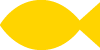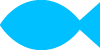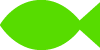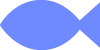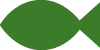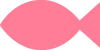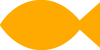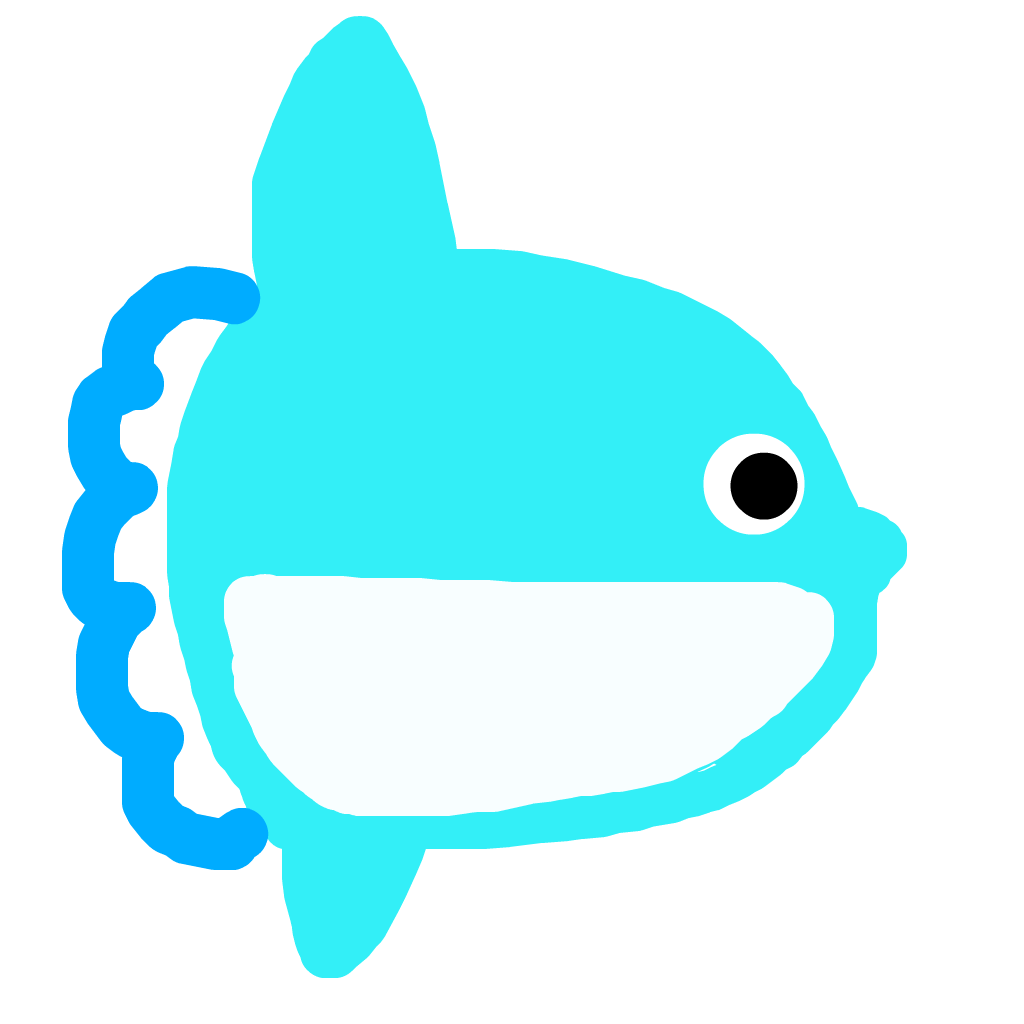
きょうしつでビスケット マニュアル動画
「先生登録〜ビスケットランド実施」までの流れ
「きょうしつでビスケット」をご利用の方へ、「先生登録〜ビスケットランド実施」までの操作方法を動画にまとめました。
STEP1: ご契約後初めてのログイン
STEP2: 先生の登録
STEP3: クラスの作成・児童の登録
クラスの環境等に適した登録方法を2つご用意しました。
ご自身のクラスに合った方法で登録してください。
ご自身のクラスに合った方法で登録してください。
手動でクラス作成・児童/生徒の登録をする場合